Situatie
Documentele din pachetul Microsoft Office pe care le salvam au o pictograma unica pentru fiecare tip de document (Excel , Word , Power Point). Singur lucru care le distinge este denumirea documentului pe care noi o salvam si locatia unde este salvat documentul. Un alt factor distinctiv pentru documentele din pachetul Office este aceea de a schimba pictograma unica cu prima pagina din documentul respectiv. Aceasta schimbare nu necesita instalarea unei noi aplicatii care sa schimbe aceasta pictograma, deoarece aceasta optiune se poate face direct din document. Functia nu este activata implicit, insa avem posibilitatea de a o activa. Functia poarta denumirea de “thumbnail”.
Solutie
Pasi de urmat:
Deschidem documentul caruia vrem sa ii schimbam pictograma. Mergem la Select File – Save As si alegem locatia unde vrem sa salvam respectivul document. Ca aceasta optiune sa functioneze trebuie sa schimbati locatia de unde este salvat initial fisierul si sa bifati “Save Thumbnail”.
Daca doriti ca aceasta functie sa ramana pentru toate documentele pe care vreti sa le salvati, fara sa verificati daca este bifat “Save Thumbnail” urmati urmatorii pasi:
- Deschideti un document nou, mergeti la Select File – Info – Properties si selectati Advance Proprieties
- In fereastra nou afisata bifati “Save Thumbnails for All Word Documents”
Toate documentele Office (Word , Excel, Power Point) pe care le salvati din acel moment sunt salvate cu prima pagina din document.

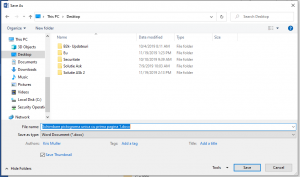
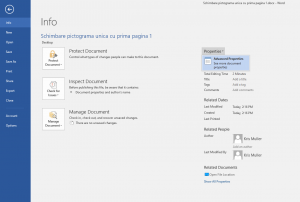
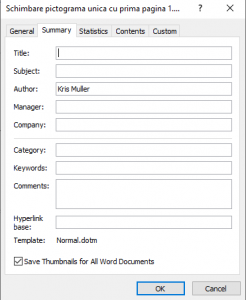
Leave A Comment?